Freemore DVD Cteator是专业的DVD创建软件。创建DVD光盘就来使用Freemore DVD Cteator。该程序旨在帮助用户创建音乐CD光盘,电影DVD光盘,数据光盘,ISO光盘文件以及其有效的兼容CD-R,CD-RW,DVD-R,DVD-RW,DVD + R,DVD + RW等待各种光盘,因为每个功能都是独立的操作界面,并提供了指导型操作界面,用户可以轻松完成DVD CD,此外,它还具有光盘擦除,CD RIP骑行,数据备份等,为您带来全面的DVD创建计划,您需要一个需要下载它的朋友!
安装方法:
1.双击安装程序进入Freemore DVD Creator安装向导,单击[下一步]。
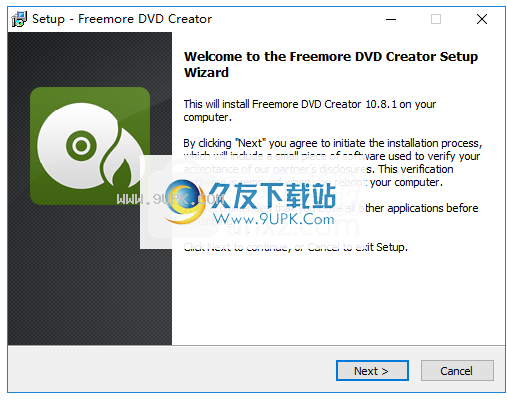
2,阅读许可协议,单击[接受]按钮以同意并转到下一个安装。
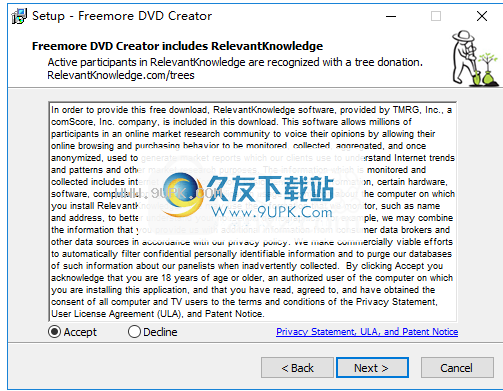
3.使用Freemore DVD Creator的安装下载,用户等待安装。
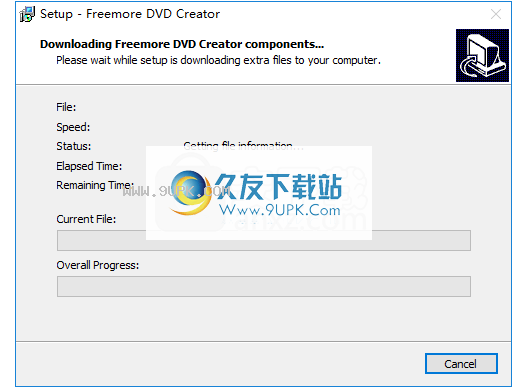
软件功能:
创建电影DVD
在短短几分钟内从电影集合,有趣的视频剪辑或生日派对/婚带创建电影DVD非常方便。它可以直接将所有喜爱的电影作为DVD电影燃烧,如AVI,MPG,MPEG,MP4,WMV,MOV,MP4和高清视频,如M2TS,TP,TRP,用于在家庭DVD播放机上观看,船上DVD播放器。或任何便携式DVD播放器。您可以从高质量资源创建HD / Blu-ray DVD / DVD-5 / DVD-9。
为播放创建标准VCD / SVCD
Freemore DVD Creator是一种功能强大而方便的工具,可在几乎所有格式中从视频文件中创建标准VCD SVCD CD。它可以帮助您从数字视频记录器,网络摄像头或更小的尺寸创建视频CD(MPEG 1)或超级视频CD(MPEG 2),以便在许多单独的DVD播放器或计算机上播放一些空间。
烧伤和故障音频CD
Freemore DVD Creator也非常专业,作为CD套件,也是专业的Audio CD的创建和备份。它允许您从录制,下载的歌曲等音频文件创建音乐CD,然后在CD播放器或汽车立体声系统中欣赏音乐。此外,内置音频CD Ribper可以直接从音频CD记录,以促进备份和播放。只需将提取的曲目发送到便携式播放器,您可以随处各处享受,而无需携带大量CD。
备份和恢复数据
您可以轻松刻录CD,DVD或蓝光光盘上的数据并更新先前刻录的CD。所有类型的文件(例如图像,文本,音频,视频,HTML,PDF,EXE等)都可以刻录到光盘上,以进行数据备份和分布。始终确保您在CD / DVD中有第二个重要数据的副本。
支持多个光盘类型
Freemore DVD Creator具有高CD兼容性。它提供了更多的光盘选择并获取要创建的精确光盘:CD-R,CD-RW,DVD-R,DVD-RW,DVD + R,DVD + RW,DVD + R DL,DVD-R DL, BD -RE(蓝色)等
更有用的工具
Freemore DVD Creator具有许多方便的功能:ISO Burner / Builder / Grabber可以将ISO映像文件刻录到CD / DVD光盘,或从文件/文件夹或CD创建自己的ISO映像以进行特殊用途; CD擦除,用于从光盘中删除不需要的信息以永久删除和回收数据;设备信息,以播放有关当前CD / DVD设备并插入的详细信息。您还可以创建一个可启动光盘以重新启动计算机的操作系统或在紧急情况下运行大型程序。
宽度
启动窗口上的四个巨大按钮旨在易于理解,每个工具都是向导,每个步骤都有详细的操作说明。程序向导将简化所需的最小操作,并且几乎所有级别的用户都可以完成光盘/ ISO刻录和RIP。
使用说明:
燃烧的视频DVD
在Freemor DVD Creator的帮助下,您可以将视频刻录到DVD以创建持久副本,以便您可以删除存储在硬盘驱动器上的材料以释放空间或允许它们在DVD播放器上与您的家庭共享。和朋友。
步骤1.激活视频DVD刻录机
将DVD插入光盘驱动器并启动Freemore DVD Creator。单击视频工具(1)以激活视频报文向导。
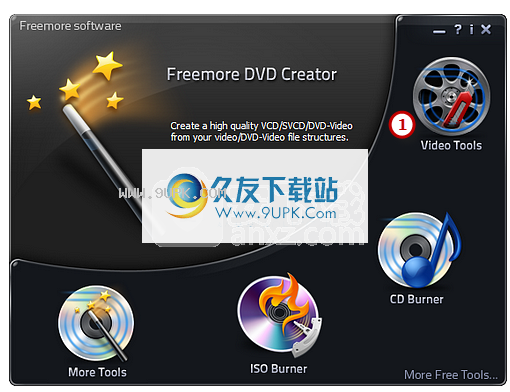
步骤2.选择可用的刻录设备
刻录机将自动扫描系统,所有可用的驱动器将显示在列表中。您应该从列表中选择可用的光驱(2)。如果插入新设备或更改驱动器中的光盘,请单击“刷新”以更新设备列表。
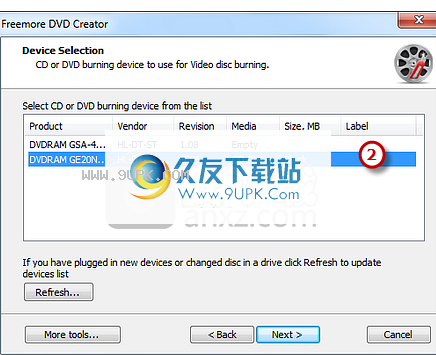
步骤3.选择视频光盘t
ype.
从视频CD,超级视频CD和DVD视频CD和DVD视频中选择“DVD视频”(3)。
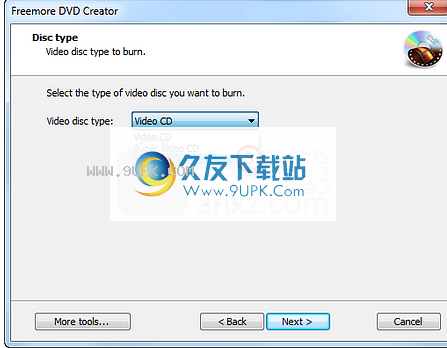
步骤4.选择源视频数据
添加要刻录的视频文件(4),您可以查看所选文件的大小和可能的文件大小。
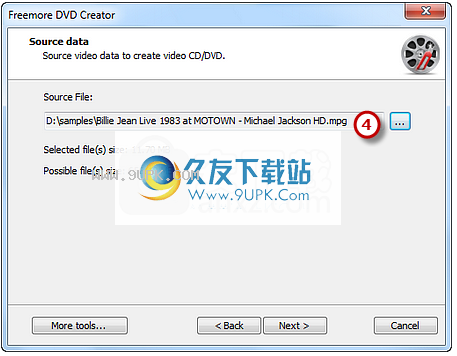
步骤5.选择刻录模式和刻录速度
从“刻录模式”(5)下拉列表中选择刻录模式。您可以选择测试模式以模拟刻录以检查错误。然后,选择适当的刻录速度(6)(燃烧速度取决于系统和驱动器的功能)。单击“下一步”(7)开始刻录。电影DVD完全刻录后,光盘会弹出。
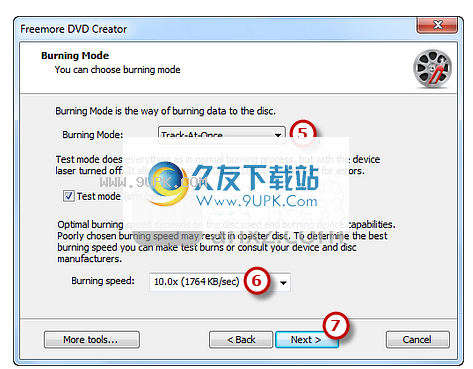
刻录数据CD.
步骤1.激活数据CD / DVD刻录机
启动Freemore DVD Creator。将空白CD插入光盘驱动器,然后单击“更多工具 - 数据刻录机(1)运行数据CD / DVD录像机向导。
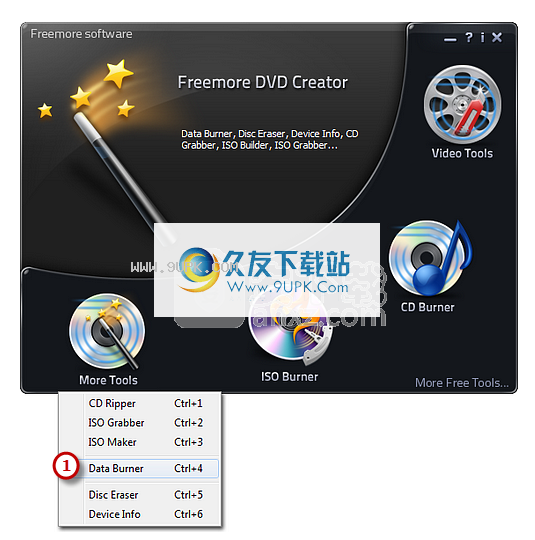
步骤2.选择可用的刻录设备
刻录机将自动扫描系统,所有可用的驱动器将显示在列表中。您应该从列表中选择可用的光驱(2)。如果插入新设备或更改驱动器中的光盘,请单击“刷新”以更新设备列表。
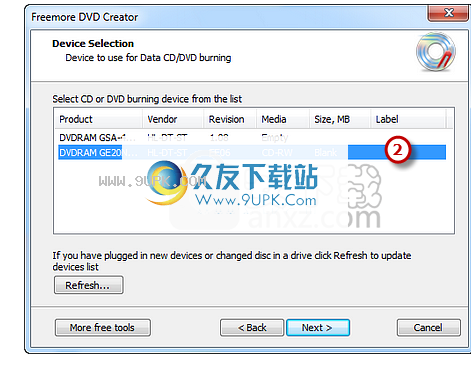
步骤3.选择文件系统
选择要存储数据的文件系统类型(3)。您可以从ISO-9660和ISO-9660 + Joliet Unicode扩展中选择一个。您可以选择“创建开始CD”,然后单击方形按钮以查找并打开启动映像文件以创建可引导CD。
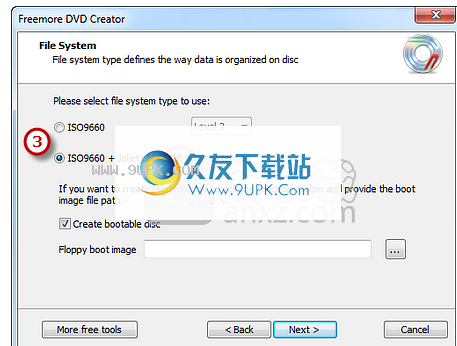
步骤4.添加数据文件
单击“添加文档......”和添加目录......“添加要刻录的数据文件和文件夹,然后创建”新目录...“或”重命名目录...“或重命名文件夹。或者,您可以单击“删除”或“删除”按钮以删除一个或所有文件和文件夹。
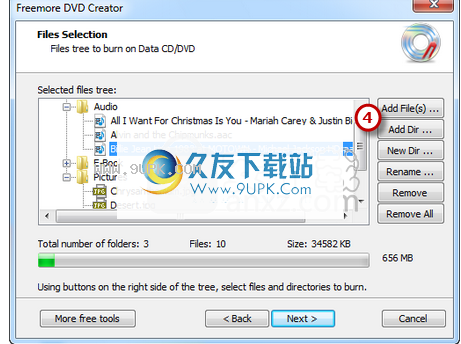
步骤5.选择刻录模式和刻录速度
从“刻录模式”(5)下拉列表中选择刻录模式。您可以选择测试模式以模拟刻录以检查错误。然后,选择适当的刻录速度(6)(燃烧速度取决于系统和驱动器的功能)。单击“下一步”(7)开始刻录。数据CD / DVD完全刻录后,光盘将弹出。
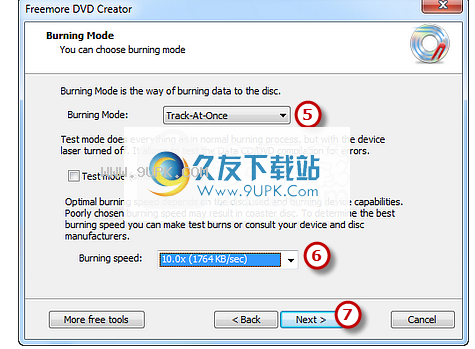
软件特色:
创建DVD视频以在家庭DVD播放机中播放
复古音频CD并将音乐刻录到音频CD
刻录数据光盘以备份重要数据
创建ISO文件,从光盘乘坐ISO并将ISO刻录到CD
创建一个启动CD以重新启动系统




















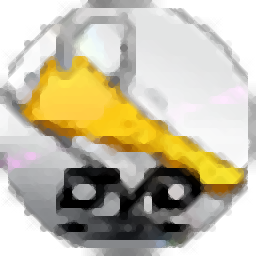

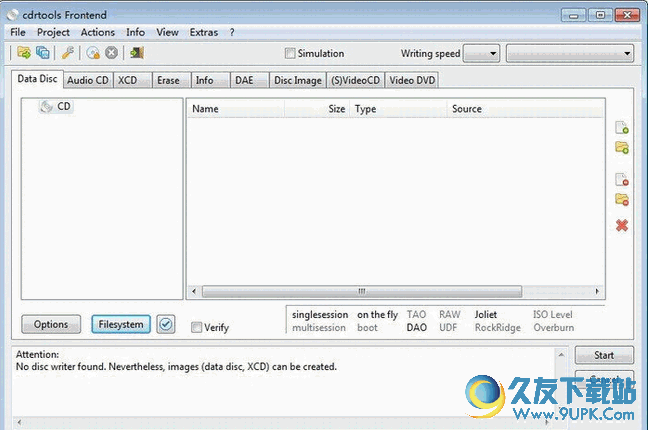


![ZC Video DVD Creator 6.6.5正式版[DVD光盘刻录器]](http://pic.9upk.com/soft/UploadPic/2014-3/20143219434515650.gif)

